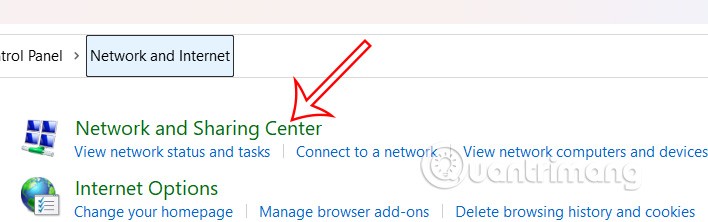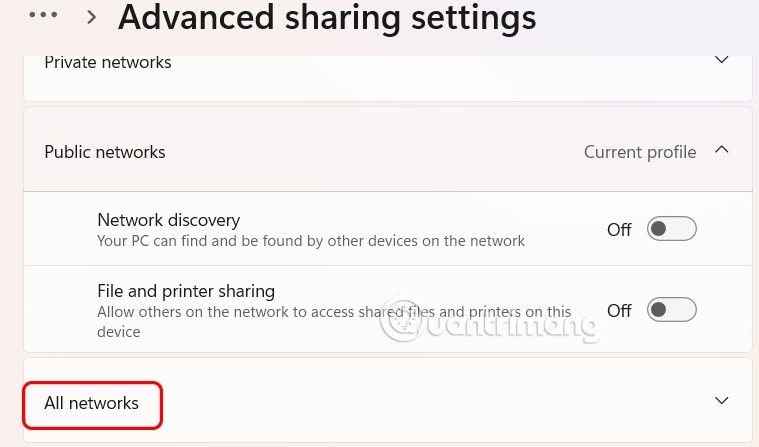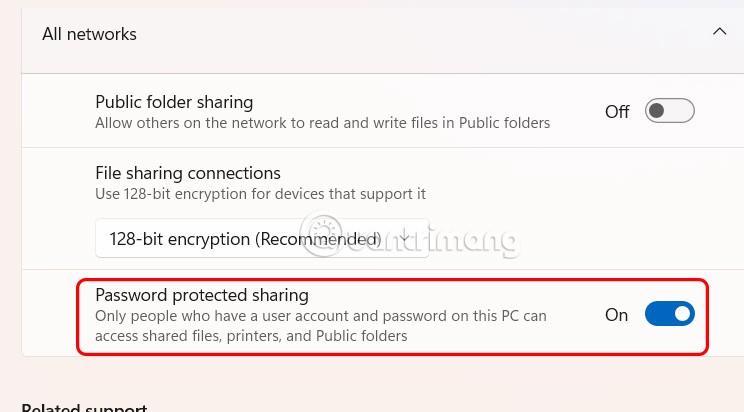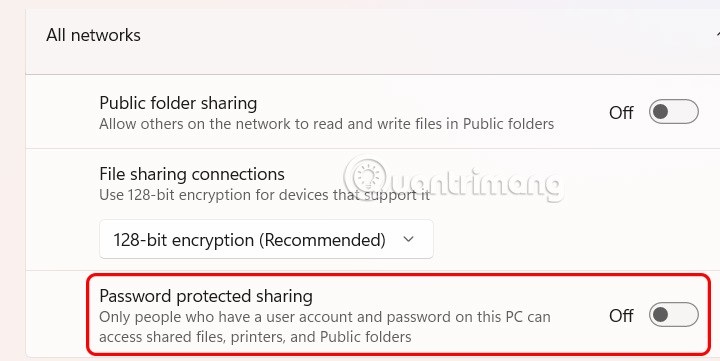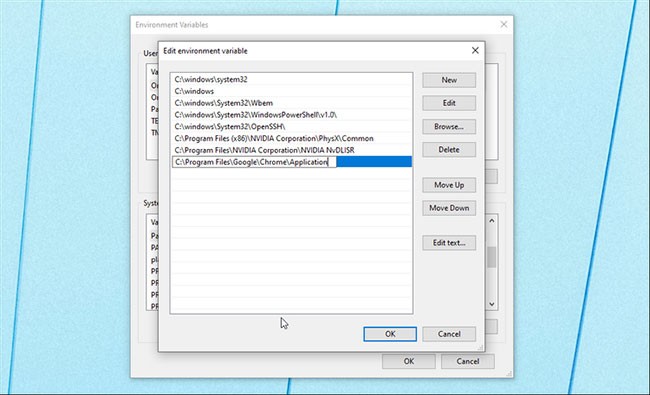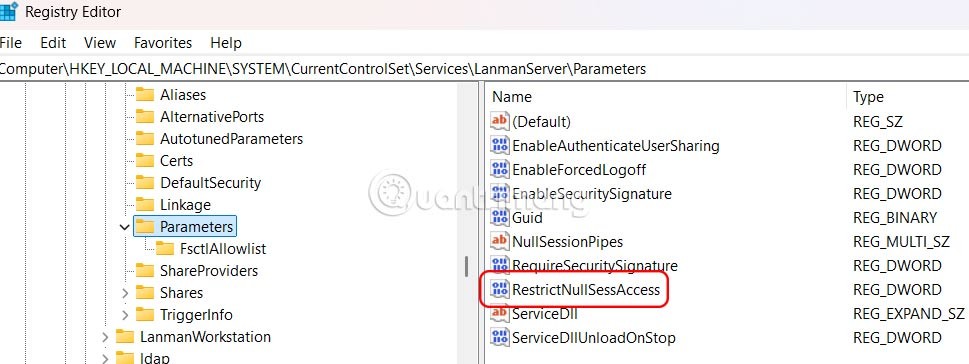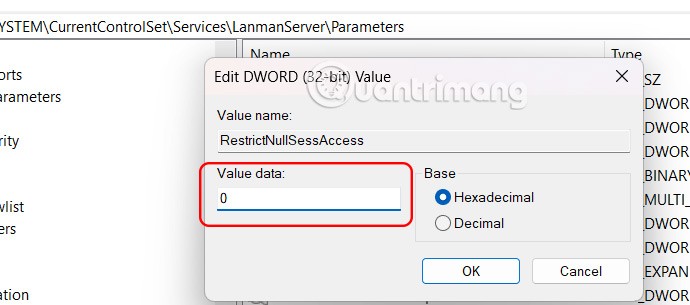По умолчанию Microsoft включила функцию общего доступа с паролем, которая требует от любого, кто получает доступ к файлу, папке или принтеру, к которым вам предоставлен общий доступ, ввода имени пользователя и пароля. Хотя это безопасно, это может быть довольно неудобно, особенно при использовании дома или на персональном компьютере. Если эта настройка вам не нужна, следуйте инструкциям ниже, чтобы отключить общий доступ с паролем в Windows 11.
Отключите безопасность совместного использования паролей через Панель управления
Шаг 1:
Откройте Панель управления, затем выберите Сеть и Интернет -> Центр управления сетями и общим доступом, как показано ниже.
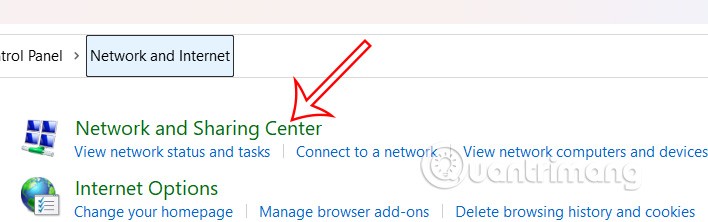
Продолжайте нажимать Изменить дополнительные параметры общего доступа в левой части интерфейса.

Шаг 2:
Перейдите в интерфейс настроек, нажмите «Все сети» , чтобы продолжить настройку.
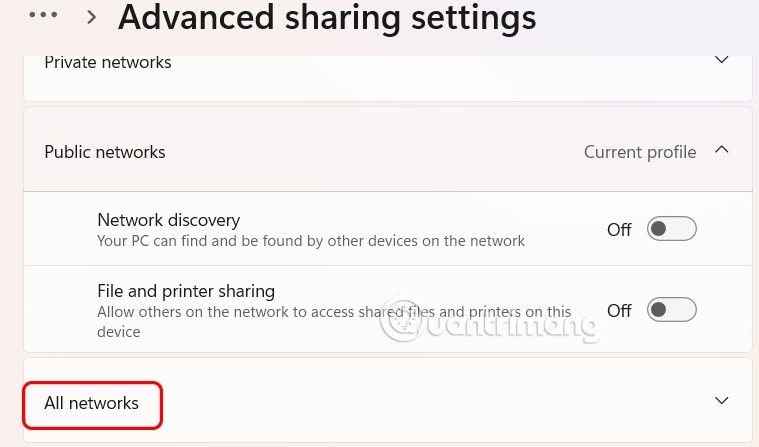
Шаг 3:
Теперь пользователь видит, что на компьютере включен режим общего доступа, защищенный паролем по умолчанию .
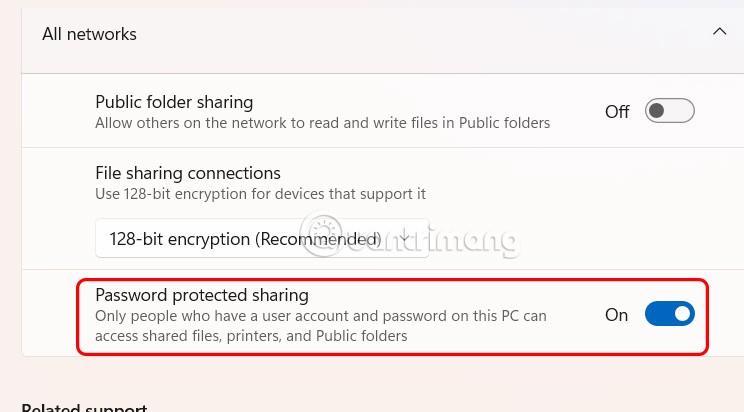
Тогда вам просто нужно отключить этот режим, чтобы не запрашивать пароль при получении данных.
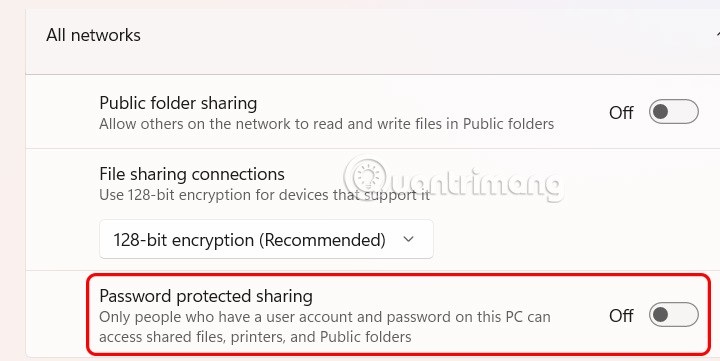
Использование редактора реестра в Windows 11
Шаг 1:
Сначала введите regedit в диалоговом окне «Выполнить», чтобы открыть редактор реестра на вашем компьютере. Затем перейдите по пути HKEY_LOCAL_MACHINE\SYSTEM\CurrentControlSet\Control\Lsa , а затем посмотрите в сторону и дважды щёлкните по параметру everyoneincludeanonymous.

Теперь измените значение на 1 и нажмите «ОК» для сохранения.
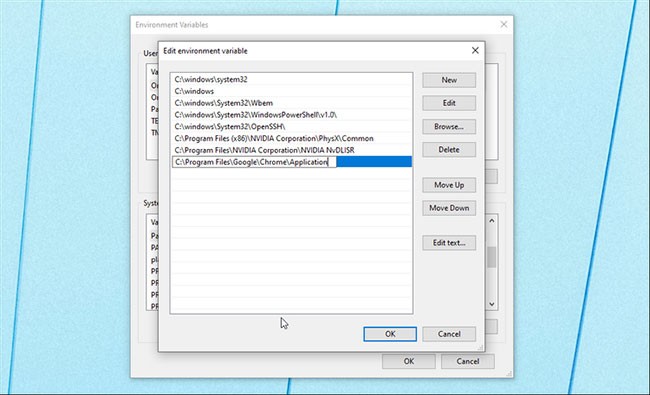
Шаг 2:
Далее вам нужно перейти по пути HKEY_LOCAL_MACHINE\SYSTEM\CurrentControlSet\Services\LanmanServer\Parameters.
Посмотрите в сторону и щелкните по значению restrictnullsessaccess, чтобы внести изменения.
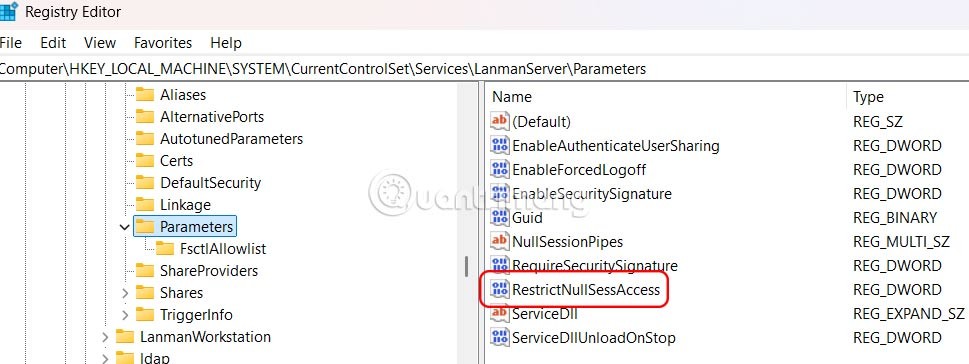
Теперь введите значение 0, как показано ниже.
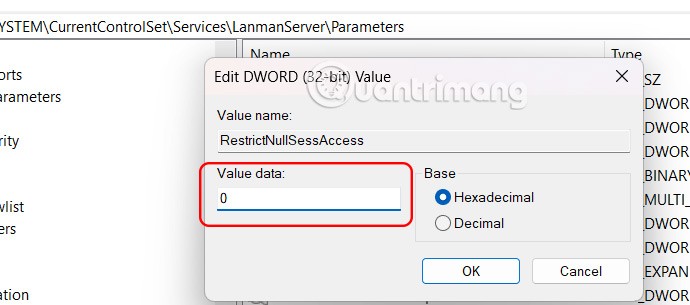
После отключения вредоносное ПО в вашей сети сможет использовать эти общие папки. Без ваших учётных данных любой пользователь вашей сети Wi-Fi сможет получить доступ к вашим общим папкам. Если вы находитесь в публичной сети, не отключайте этот параметр.